Разработка всех моих новейших приложении для Apple отличается нашей усовершенствованной технологией Multimix и включает в себя уникальные видео заднего плана - Eric Harry
Calm Radio с гордостью представляет наше приложение для Apple TV 4 для подписчиков и бесплатных слушателей.
Наше Apple TV 4 приложение отличается всеми теми же замечательными Multimix технологиями, которые можно найти на проигрывателе на нашем сайте с более 300 музыкальных каналов и звуков природы.
Чтобы добавить приложение Calm Radio для Apple TV 4:
- Просто нажмите на символ App Store, отображенный на экране вашего Apple TV

- Найдите Calm Radio и установите его
- Если вы подписчик, не забудьте войти в свою Учетную запись, используя меню Настройки приложения
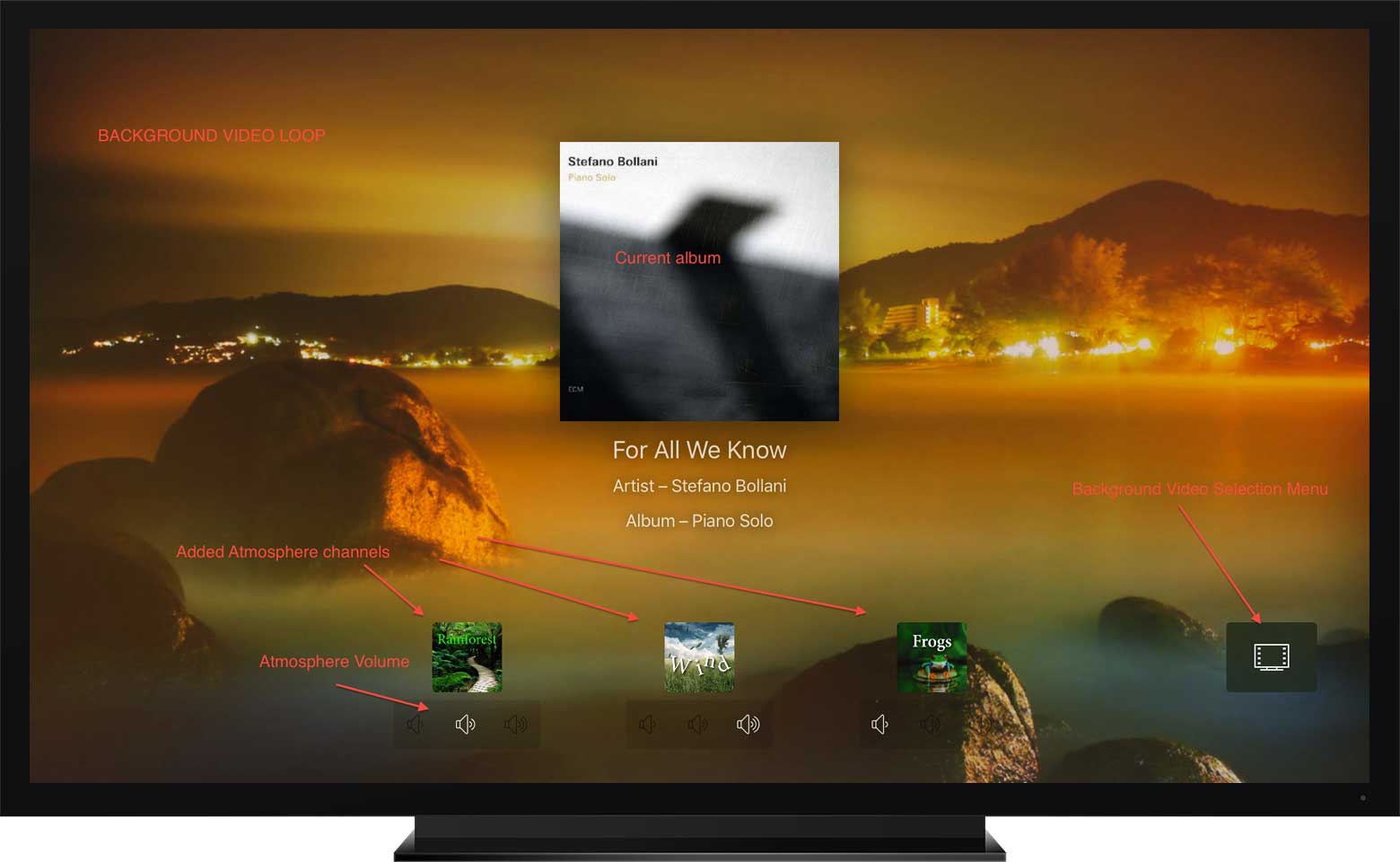
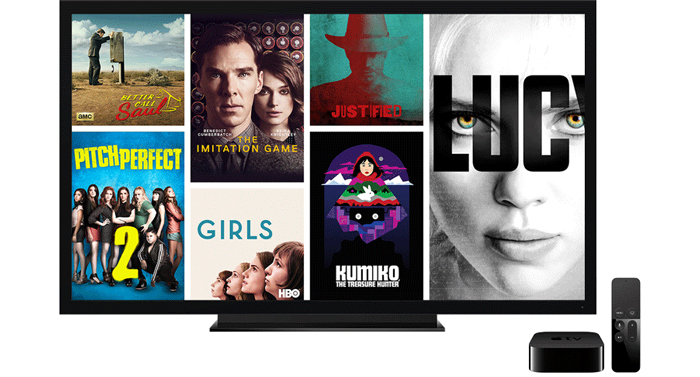
Чтобы начать использовать ваше Apple TV (4ое поколение), следуйте этим инструкциям.
До того, как вы начнете
- Подключитесь: Включите ваше Apple TV в сеть и подключите к своему телевизору с помощью HDMI кабеля. Если вы планируете использовать Ethernet, подсоедините ваш Apple TV к своему роутеру с помощью Ethernet кабеля.
- Дождитесь пока появиться экран настроек. Когда вас спросят, нажмите сенсорную поверхность или ваш пульт. Если необходимо, поднесите пульт ближе к Apple TV. Если пульт все равно не подключается, нажмите и удерживайте кнопки Меню и Повысить громкость на протяжении двух секунд.
- Щелкните по сенсорной поверхности пульта, чтобы выбрать язык, страну или регион.
- Теперь выберите один из путей завершения процесса: Выберите Настроить с устройством, чтобы перенести все настройки из вашего iOS устройства на Apple TV (такие как регистрационная информация для iTunes, iCloud, Game Center, and Wi-Fi). Выберите Настроить вручную, чтобы ввести эту информацию на экранной клавиатуре и пульте.
Настройте ваш Apple TV с вашим iOS устройством
Прежде чем продолжать, убедитесь, что у вас iOS 9.1 или более поздний вариант.
- После этого, выберите Настроить с устройством и следуйте пошаговым инструкциям на экране: разблокируйте ваш iOS аппарат, убедитесь, что Bluetooth включен, установите девайс рядом с Apple TV.
- Дождитесь сообщения на iOS устройстве, которое спросит хотите ли вы настроить ваше TV, затем нажмите Продолжить. Если сообщение не появляется, заблокируйте и разблокируйте устройство еще раз. Снова установите рядом с Apple TV и ждите сообщения.
- Продолжайте следовать указаниям на вашем iOS устройстве. Затем, закончите с пошаговой инструкцией на экране вашего Apple TV.
Теперь вы можете наслаждаться вашим Apple TV. Не забудьте зайти в App Store, чтобы to скачать и установить приложение Calm Radio.
![]()
Настройка вашего Apple TV вручную
- После того как вы выбрали Настроить вручную, найдите вашу Wi-Fi сеть и введите пароль.
- Дождитесь пока Apple TV подключиться. После этого введите ваш Apple ID и пароль и выберите Продолжить. Если необходимо, выберите Использовать другие Apple ID для iTunes и iCloud. Вы также можете выбрать Пропустить этот шаг и войти позже.
- Если необходимо, выберите устройство, на которое будет отправлен верифицируемый код. Затем введите код на вашем Apple TV.
- Завершите пошаговые инструкции на экране, чтобы определиться на счет таких опций как Локация, Siri, заставки, и совместное использование аналитики.
Helpful Tips and Tricks YouTube Videos: https://www.youtube.com/watch?v=Q3v43tiNE_8

